Wie kann man EAPs in verschiedenen VLANs mit dem Omada Controller verwalten?
In der untenstehenden Netzwerktopologie haben wir drei VLANs auf dem L2-Switch und EAPs konfiguriert. VLAN1 ist der Standard-VLAN, der für den Internetzugang und die Internetverwaltung verwendet wird, EAP1 ist in VLAN100, während EAP2 in VLAN200 ist.
Hinweis: Dieser Artikel ist nicht für EAP330 & EAP 320 geeignet.
Dieses Dokument wird die Anforderung umsetzen, dass sich EAP1 und EAP2 in verschiedenen VLANs befinden, aber von einem EAP-Controller über einen L2-Switch verwaltet werden können.
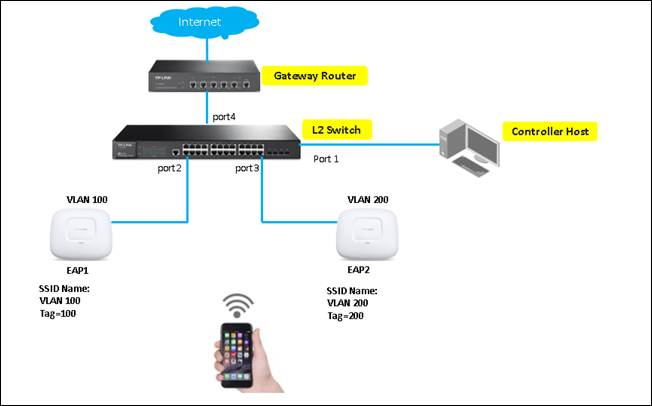
Schritt 1. Konfiguration am L2-Schalter
-
- Ändern Sie den Port-Modus als "Allgemein" für Port 1-4, wie unten gezeigt.
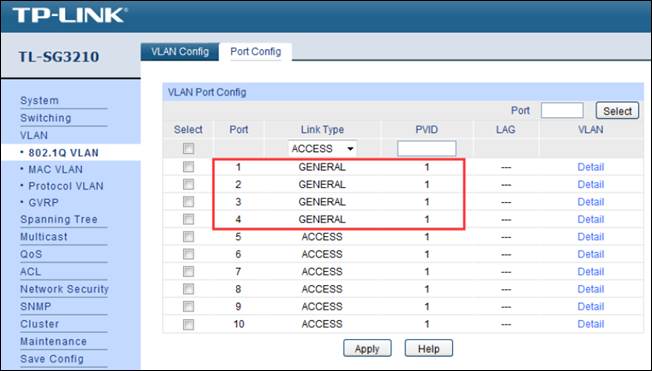
1.2 VLAN100 erstellen, Port1, 2, 4 hinzufügen. VLAN200 erstellen, Port 1, 3 und 4 hinzufügen.
Hinweis: In VLAN 1 sollte Port 1-4 untagged sein; in VLAN 100 sollte Port 1, 4 untagged sein, während Port 2 getagged sein sollte; in VLAN 200 sollte Port 1, 4 untagged sein, während Port 3 getagged sein sollte.
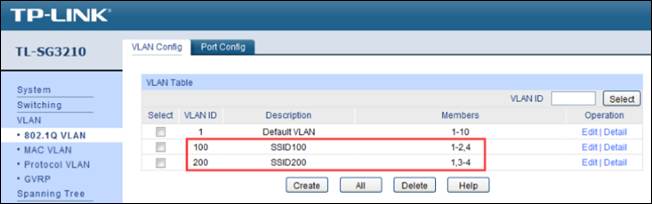
Schritt2. Konfigurationen am EAP/Omada-Controller.
Schließen Sie nach Schritt 1 Ihr EAP an, um entsprechend der Topologie zu wechseln. Dann werden EAP1 und EAP2 im Status "ausstehend" angezeigt.
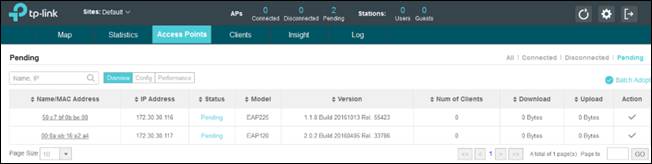
2.1 "Batch übernehmen" EAP 1 und EAP 2.
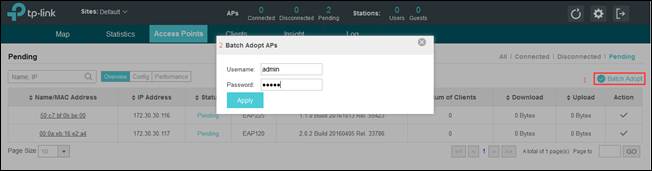
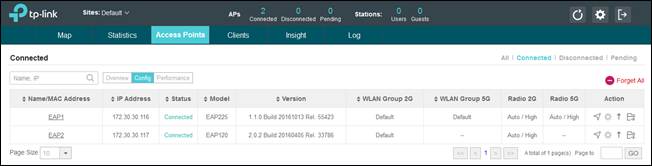
2.2 Konfiguration auf EAP1, gehen Sie zu Config-WLANS-Actions und Override SSID.
Erstellen Sie VLAN100 als SSID-Namen auf EAP1, aktivieren Sie die VLAN-ID 100. Richten Sie das WPA-PSK-Passwort ein.
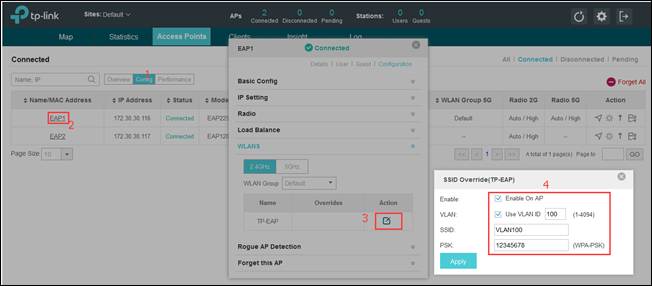
2.3 Die Konfiguration auf EAP2 ist ähnlich.
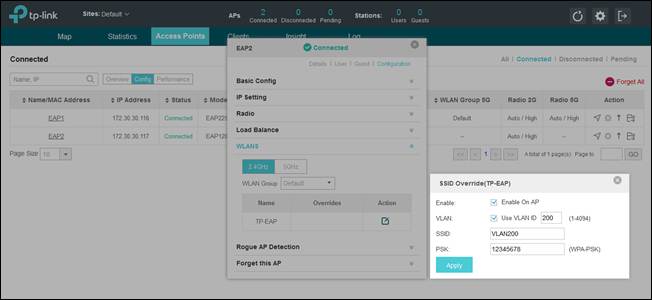
Bis jetzt haben wir alle Einstellungen am Switch und an EAP abgeschlossen. Das drahtlose Netzwerk von EAP1 befindet sich in VLAN100, während das von EAP2 in VLAN200 ist. Der EAP-Controller kann EAP1 und EAP2 über VLAN1 verwalten.








